SCSI-小型コンピュータシステムインターフェイス。転送速度が速く、汎用性が高いことで知られています。SCSIハードドライブは、サーバーやビジネスシステムで頻繁に使用されます。 SCSIディスクは、他のタイプのハードドライブと同様に、物理的および論理的の両方のさまざまな原因で障害が発生する可能性があります。 SCSIシステムは通常、データベースやその他の重要な情報を保存するためです.
ただし、さまざまな理由により、SCSIインターフェイスを使用して接続されたドライブでもデータ損失の問題が発生する可能性があります。 たとえば、ハードドライブの破損や不良セクタが原因で、深刻なウイルス攻撃が原因でデータが失われる可能性があります。 または、データの損失につながる可能性のあるフォーマット/パーティション化中のハードドライブのクラッシュまたはエラーである可能性があります.
しかし、データの損失を経験した理由が何であれ、SCSIデータの回復は レモハードドライブ回復ソフトウェア. このツールは、SCSIハードドライブの各セクターをスキャンする最先端のクロールエンジンで構成されています。 これにより、ファイルを残さずにすべてのファイルを回復できます。 このツールは、すべてのドキュメント、写真やビデオなどのメディアファイルを含む約300種類のファイルを回復することができます.

次に、SCSIハードドライブからデータを回復する方法を見てみましょう.
Remo Recoverは、SCSIハードドライブからデータを回復するための即時の方法です。 電子的な障害、破損、誤ったフォーマット、不良セクタ、またはRAID再構築の障害など、RemoRecoverはSCSIデータの回復に最適です。 これは、ハードドライブおよびSCSI接続のRAIDアレイからのリカバリを実行する有能なツールです。 今すぐ無料トライアルをチェックしてください!
SCSIドライブが起動ドライブであり、OSがインストールされている場合は、SCSIドライブを別のコンピュータまたはワークステーションに接続してください。 これにより、データの上書きや永続的なデータ損失を回避できます。
SCSIドライブをセカンダリとして接続したコンピュータにRemoHardDisk Recoveryソフトウェアをダウンロードしてインストールし、以下の手順を使用して回復プロセスを開始します。
ステップ 1: デスクトップのショートカットをダブルクリックするか、[スタート]メニューを使用して、アプリケーションを起動します。
ステップ 2: を選択 SCSI drive そしてをクリックします Scan スキャンプロセスを開始するオプション。 ドライブが見つからない場合は、をクリックしてください "Can't find the drive?" オプション.

ステップ 3: スキャンプロセスが終了すると、復元されたデータの完全なリストが表示されます。

ステップ 4: Preview オプションを使用すると、復元されたデータを表示できます。

ステップ 5: 最後のステップとして、をクリックします Recover ボタンをクリックして選択します folder 復元したファイルを保存する場所をクリックし、 OK ボタンをクリックして、データ保存プロセスを開始します。

ステップ 6: 保存が完了すると、次の画像が画面に表示されます。
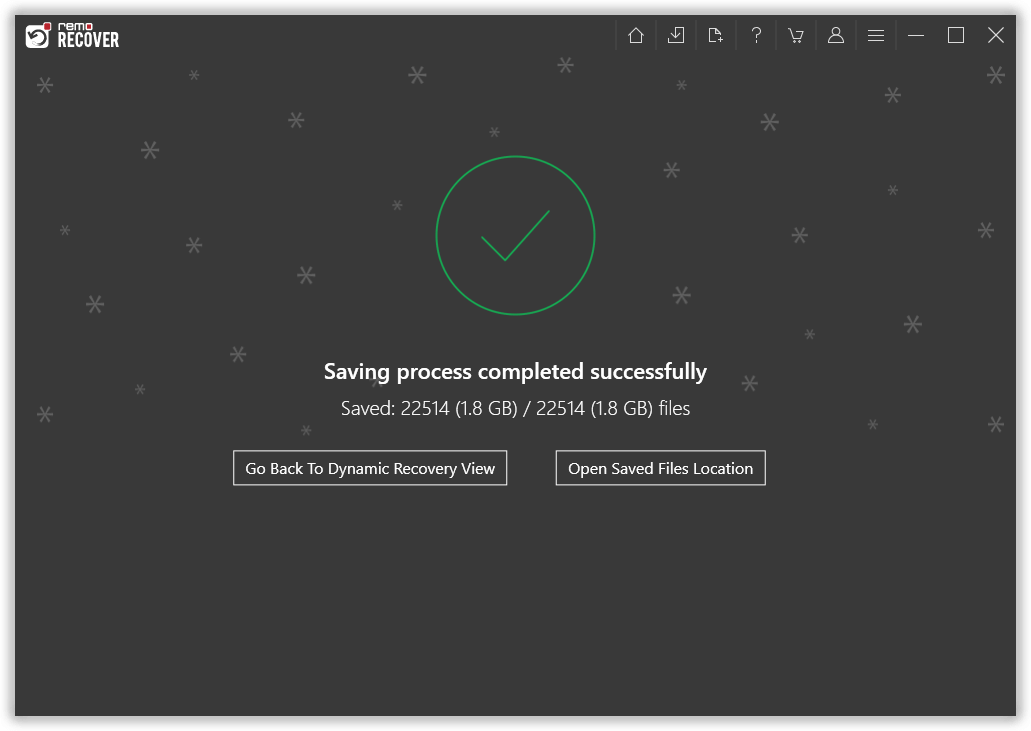
SCSIデータリカバリにRemo Recoverを選択する必要があるのはなぜですか?
SCSIドライブのデータ損失につながるシナリオ
関連情報
フォーマットされたNTFSパーティションの回復
NTFSファイルシステムとFATファイルシステムはファイルを保存するメカニズムが完全に異なりますが、両方のファイルシステムからフォーマットされたデータを回復するプロセスは同じです。 NTFSドライブまたはパーティションを誤ってフォーマットした場合は、RemoRecoverが最適です。 ソフトウェアは、NTFSパーティションから圧縮ファイルを取得することもできます.
故障したハードドライブからファイルを回復する
故障したハードドライブは、ラップトップまたはPCのハードドライブがオペレーティングシステムにロードできないことを示します。これにより、ハードドライブに存在するすべてのファイルとフォルダにアクセスするのが困難になります。 これらのファイルとフォルダを取り戻すには、完全なデータ回復ユーティリティであるRemo Recoverを使用します。 ディスクからデータを回復する 論理的な失敗があります。 詳細については、このページを参照してください.
なぜ選ぶのか Remo?
100%安全セキュア
満足度100%保証
10 ミリオン+ダウンロード
フリーテックサポート
ライブチャット24/7 サポート